@isaque_criscuolo
Shortcuts do Blender 3D essenciais para profissionais em 2025
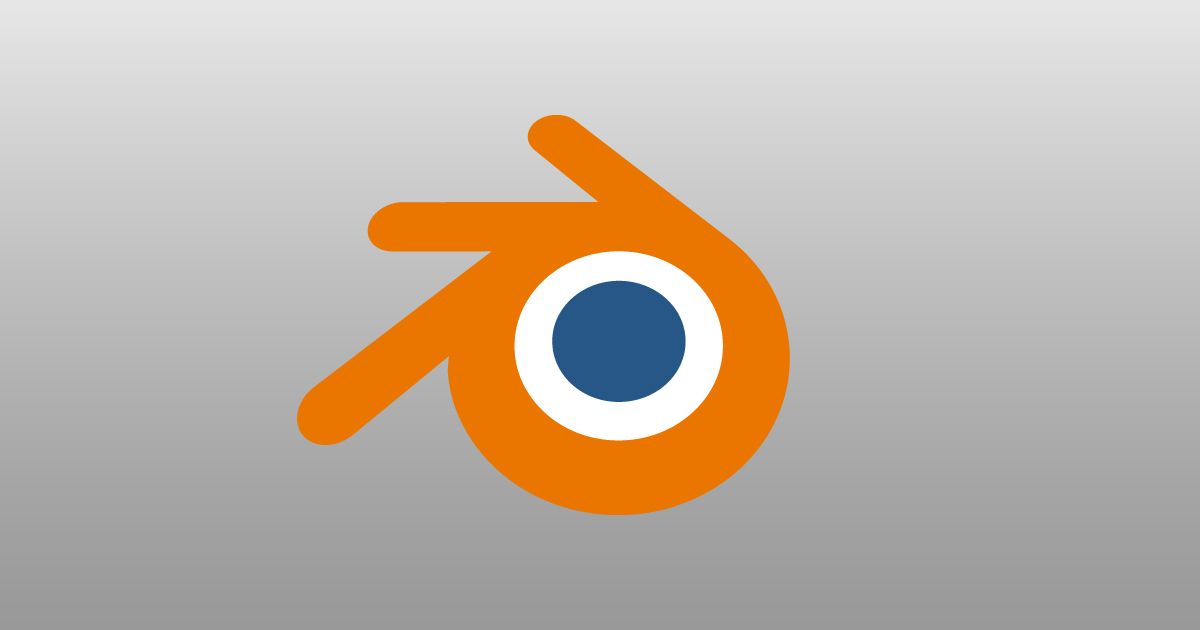
Descubra os atalhos de teclado que vão acelerar seu fluxo de trabalho em projetos de animação e modelagem 3D
Blender é um dos melhores e mais usados softwares na atualidade para modelar, iluminar, renderizar e animar personagens em 3D.
Através dele você aprenderá a criar e manipular objetos básicos, desenvolver estruturas base para personagens, usar as ferramentas de modelagem e escultura, o sistema de nós para criar materiais, luzes, motor de renderização e o uso da câmera, entre outras coisas.
Pensando em você, que usa o Blender diariamente, compilamos uma lista dos atalhos de teclado mais usados para poupar o seu tempo, esforço e transformá-lo num especialista.
Confira!
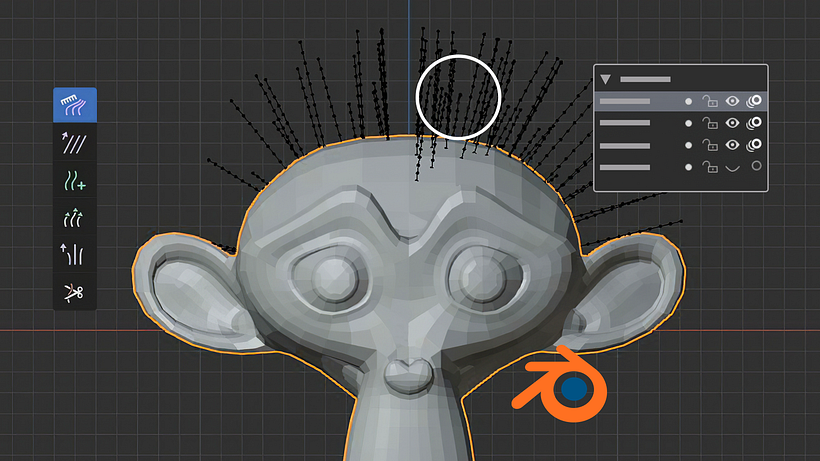
Para que serve o Blender?
Blender é um programa multiplataforma, dedicado especialmente a:
- Modelagem
- Iluminação
- Renderização
- Animação
- Criação de gráficos tridimensionais
- Composição digital
Utiliza técnicas como processamento de nós, edição de vídeo e pintura digital.
Se quiser ver exemplos criativos do que é possível fazer com Blender, não deixe de conferir essa lista de 21 artistas de 3D e animação. A maioria usa esse software.
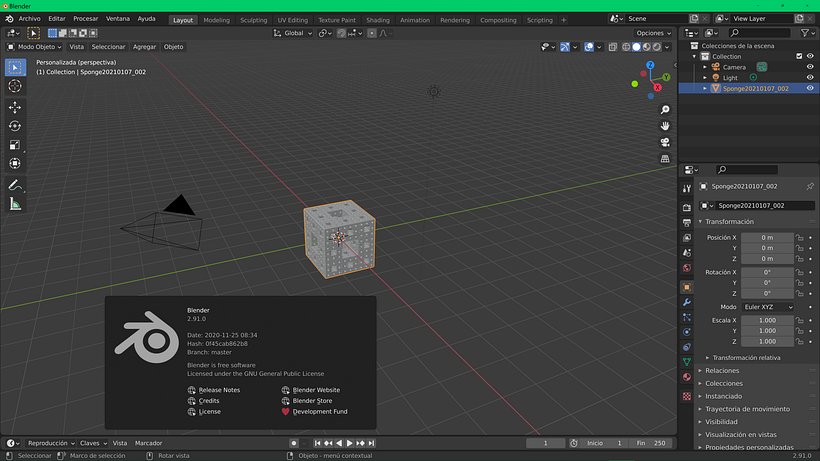
Por que o Blender é uma ferramenta revolucionária?
A história do Blender mostra, sem dúvida, uma visão à frente de seu tempo, tanto artística quanto econômica e ideologicamente.
Ton Roosendaal, produtor cinematográfico holandês e cofundador do estúdio de animação NeoGeo - que rapidamente se tornou o primeiro grande estúdio de animação 3D da Holanda -, foi responsável tanto pela direção artística quanto pelo desenvolvimento do Blender, em 1988.
Inicialmente, o programa era usado exclusivamente por sua empresa. Com o passar dos anos, ele percebeu que se tratava de uma ferramenta que poderia ser usada por outros desenvolvedores e decidiu compartilhá-la abertamente.
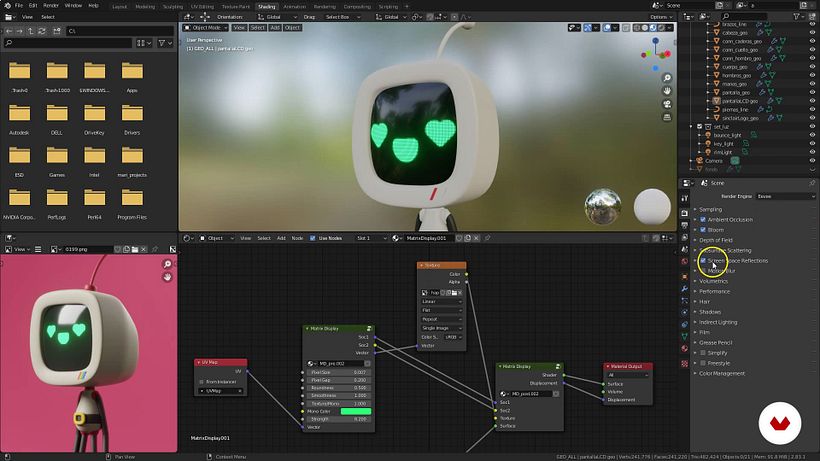
Em 1998, sua vontade era oferecer o programa de forma gratuita. Uma ideia revolucionária, pois a maioria dos programas comerciais de modelagem custavam milhares de dólares. O modelo de negócios da NaN consistia em fornecer produtos e serviços para o Blender.
A princípio, a ideia deu muito certo e conseguiu reunir 250 mil assinantes, mas os desejos de Ton não coincidiam com a capacidade da empresa e a realidade do mercado da época e o projeto precisou ser reestruturado.
Após diversos problemas financeiros e um redesenho e atualização do código, em julho de 2002, Ton lançou uma campanha chamada Free Blender, que garantia que se a empresa conseguisse angariar 100 mil euros o Blender reapareceria atualizado e em código aberto.
Com um entusiasmado grupo de voluntários, incluindo vários ex-funcionários de sua empresa, Ton alcançou a meta em sete semanas. Desde então, o Blender segue sendo conduzido por uma equipe de voluntários liderada por Ton Roosendaal.
140 atalhos essenciais
Nota: No Windows usar Ctrl, no Mac, Command.
Navegação
Botão do meio do mouse → rotaciona vista
Botão do meio do mouse + shift → movimenta vista
Scroll do mouse → zoom
1 → visão frontal
3 → visão lateral
7 → visão superior
0 → visão de câmera
5 → alternar perspectiva/ortográfica
Shift + F → fly/walk mode
Alt + F → visão para o cursor
Seleção
Botão direito do mouse → seleciona objetos/cancela ações
Botão esquerdo do mouse → confirma ações
Shift + mouse esquerdo → seleciona mais de um objeto
Ctrl + mouse esquerdo → seleção em laço
A → seleciona/remove toda seleção
B → seleção em janela
C → seleção em círculo
Ctrl + I → inverter seleção
L (modo de edição) → seleção de ilha
Alt + F → visão para o cursor

Transformação
G → movimentar
R → girar
S → escalonar
G após x, y ou z → limita movimentação ao eixo
R após x, y ou z → limita rotação ao eixo
S após x, y ou z → limita escala ao eixo
Atalhos do Teclado
Alt + G → remove movimento
Alt + R → remove rotação
Alt + S → remove escala
Shift + R → refazer última ação
Esc → cancela ação
Ctrl + M → espelhamento
G, R, ou S após ctrl (segurar) → movimento com snap
Ctrl + Shift + Tab → menu snap element
Alt + A → menu de aplicar transformação como padrão
Gestão de trabalho
Shift + S → menu do snap
Shift + C → centraliza cursor na viewport
Ctrl + Z → desfazer ação
Ctrl + Shift + Z → refazer ação
Ctrl + Alt + Z → histórico de ação
1, 2, 3, 4, 5, 6, 7, 8, 9 → alterna entre camadas
Ctrl + 1, 2, 3, 4, 5, 6, 7, 8 ou 9 → alterna entre camadas
M → move de camada
/ → isola/retorna seleção
Alt + B → isola/retorna seleção
Ctrl + seta direita ou esquerda → alterna entre workspaces
Ctrl + barra espaço → amplia painel
Del (teclado numérico) → centralizar na seleção
Home → ajusta visão aos objetos da cena
H → ocultar objetos selecionados
Alt+H → mostrar objetos ocultos
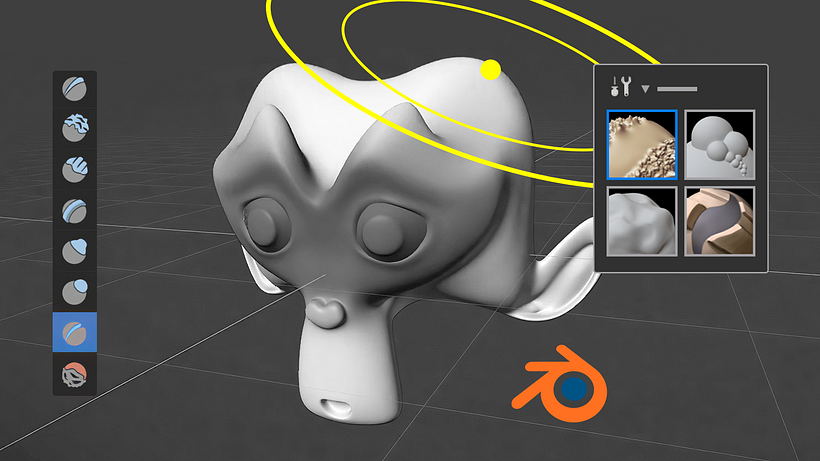
Tools (modo edição)
E → extrude
Ctrl + tab → método de seleção de malha
Alt + E → menu do extrude
Ctrl + R → loop cut
Atalhos do Teclado
K → knife
F → criar face e/ou edge
Alt + M → soldagem de vértices (merge)
Alt + S → shrink / fatten (alterar volume da malha)
Y → divide seleção
V → corta seleção
P → separa seleção do objeto
Ctrl + M → espelhamento
W → menu de ações especiais
Ctrl + E → menu de edição de arestas(edges)
Ctrl + F → menu de edição de faces
Ctrl + V → menu de edição de vertíces
Ctrl + N → recalcular normals
Delete ou X → menu de exclusão
U → unwrap
Viewport
Shift + A → adiciona objetos
N → painel de ferramentas
T → painel de propriedades
Z → alterna shading mode
Tab → alterna entre edit mode e object mode
Espaço → pesquisa de ferramenta
O → proportional edit
Ctrl + W → salva projeto
Ctrl+P → pareamento
Ctrl + J → juntaobjetos(modo objeto)
Delete → deleta objetos
F6 → mostra operador da ação
Alt + S → snap
Ctrl + shift + tab → snap element
Shift + D → duplicar
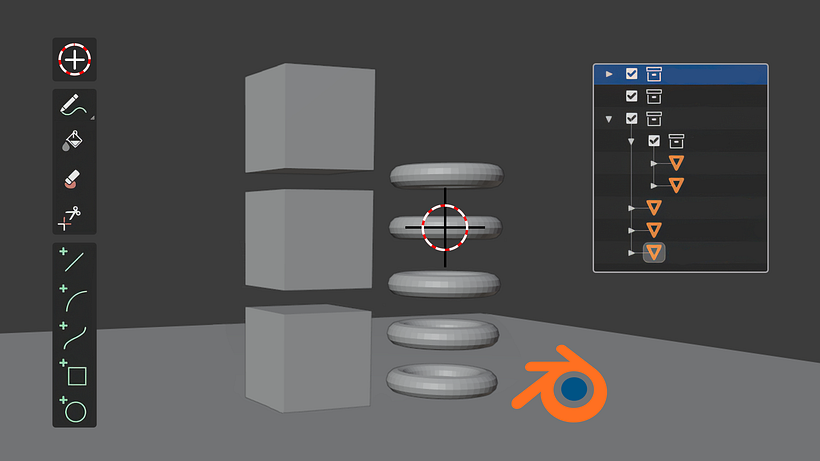
Render
Ctrl + B → cria borda para renderização
Ctrl + Alt + B → retira borda para renderização
F12 → render
F11 → mostrar render
F3 → salva render
Esc → cancela renderização
Sculpt mode
F → tamanho do pincel
Shift +F → força do pincel
Ctrl +D → dynamic topology
Shift + D → tamanho do detalhe (dynamic topology)
D → sculpt draw brush
G → grab brush
S → smooth brush
I → inflate/deflate brush
C → clay brush
K → snake/hook brush
P → pinch/magnify brush
Shift + C → crease brush
6 (alfanumérico) → fill/deepen brush
L → layer brush
Shift+5 (alfanumérico) → scrape brush
Shift+0 (alfanumérico) → twist brush
Shift+T → polish/flatten brush
Visualização 3D
Ñ → Ver menu
. → Centralizar seleção
Ctrl + → Maximizar áreas
Ctrl + Alt + Espaço → Espaço em tela cheia
Alt + Z → modo X-Ray
Shift + Z → Modo Wireframe
Z → Menu de rodapé de Shading
Alt + MMB → Alterar visualização para eixos
7 teclado numérico → Vista superior
1 teclado numérico → Vista frontal
3 teclado numérico → Vista direita
Ctrl + 7 teclado numérico → Vista inferior
Ctrl + 1 teclado numérico → Vista traseira
Ctrl + 3 teclado numérico → Vista esquerda
Shift + Ñ → Navegação Walk
Editores
Shift + F5 → Visualizador 3D
Shift + F10 → Editor de Imagem/UV
Shift + F3 → Editor Shader
Shift + F3 → Editor de Composição/Editor de Nó
Shift + F8 → Sequenciador de vídeo
Shift + F2 → Editor de vídeo
Shift + F12 → Dope Sheet/Timeline
Shift + F6 → Editor Gráfico/Drivers
Shift + F11 → Editor de Texto
Shift + F4 → Console Python
Shift + F9 → Outliner
Shift + F7 → Painel Propriedades
Shift + F1 → Explorador de Arquivos
Se quiser aprender como trazer mais criatividade às suas ideias no universo 3D e produzir um lookdev profissional, não perca o curso online ministrado por Paulo Filipe Souza, Animação 3D criativa no Blender.
Você também pode se interessar por:
- Dicas de After Effects para acelerar seu fluxo de trabalho
- O que é tileset e tilemap no desenvolvimento de games?
- O que é blocking em animação e por que é tão importante?
- Introdução ao design 3D e modelagem com Blender, um curso de Luis Arizaga
- Modelagem profissional de personagens de desenho animado em 3D, um curso de Juan Solís García



0 comentários